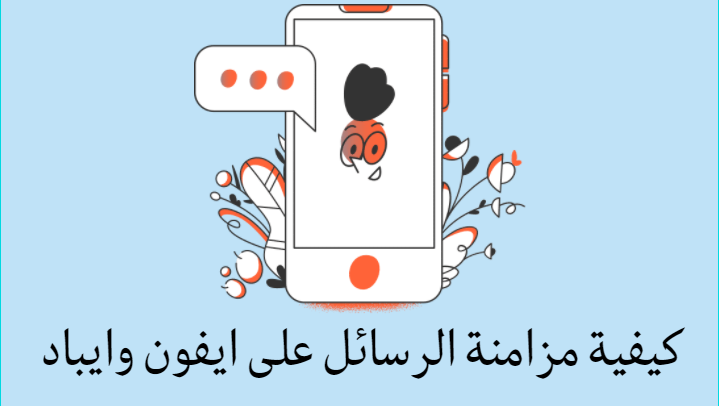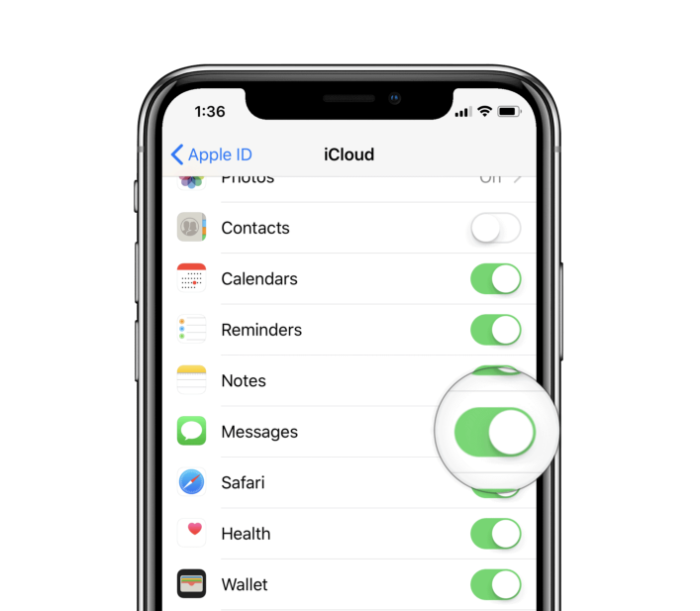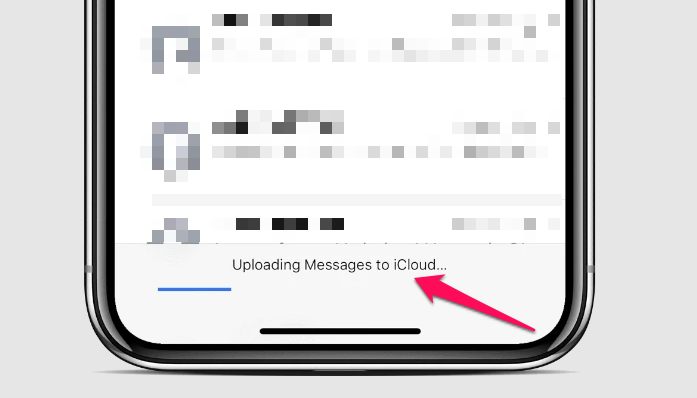Comment synchroniser les messages sur iPhone
Avec iOS 11.4 et versions ultérieures, vous pouvez synchroniser vos messages depuis votre iPhone vers votre compte iCloud. Cela transférera tous vos messages de n'importe quel appareil Apple vers tous vos appareils Apple via iCloud, tant que vous utilisez le même identifiant Apple sur tous vos appareils.
Comment synchroniser les messages iPhone et iPad avec iCloud
- Ouvrir une application Paramètres sur votre iPhone ou iPad.
- Appuyez sur votre nom pour accéder à l'écran Apple ID.
- Sélectionner ICloud , puis activez la bascule de رسائل .
- Connectez votre appareil à une source d'alimentation et assurez-vous que le WiFi est connecté.
- Ouvrir une application Messages Ensuite, en quelques secondes, vous verrez une barre de progression en bas de l'écran indiquant que vos messages sont synchronisés avec iCloud.
Si tu vois « Le téléchargement sur iCloud est suspendu » En bas de l'écran dans l'application Messages, faites simplement ce qui est nécessaire. Branchez votre iPhone ou iPad à une source d'alimentation ou à un ordinateur et connectez-vous à un réseau WiFi.
Comment activer les messages dans iCloud sur Mac
- Ouvrez l'application de messagerie sur votre Mac.
- Dans la barre de menu, allez à Messages » Préférences .
- Sélectionner l'onglet Les comptes .
- Cochez la case pour Activer les messages dans iCloud .
Les messages seront désormais synchronisés automatiquement entre votre iPhone, iPad et Mac. Pour forcer cela sur Mac, cliquez sur le bouton Synchroniser maintenant À côté de Activer les messages dans préparation iCloud À l'étape 4 ci-dessus.